このチュートリアルでは、Facebook広告で調整を行う方法を学びます。画像をビデオに変更したり、画像サイズを変更したり、テキストを調整したりしたい場合も可能で、簡単に実現できます。私がプロセスを段階的に誘導するので、広告から最大の効果を得られるようになります。
主な知見
- 画像をビデオに変換したり、その逆も可能です。
- トリミングやテキストの変更などの調整は行いやすいです。
- 適切なURLの選択は広告への信頼を高めることができます。
- ステッカーやクリエイティブな要素を使用することで、広告をより魅力的にすることができます。
段階的手順
広告の調整を行うには、以下の手順に従ってください:
まず、Facebook広告アカウントにログインし、編集したい広告を選択します。調整を行うためには、左側に移動して、Facebookニュースフィード、Instagramストーリーズなど各配置オプションを展開できる場所へ移動します。調整したい配置をクリックして、広告を表示します。
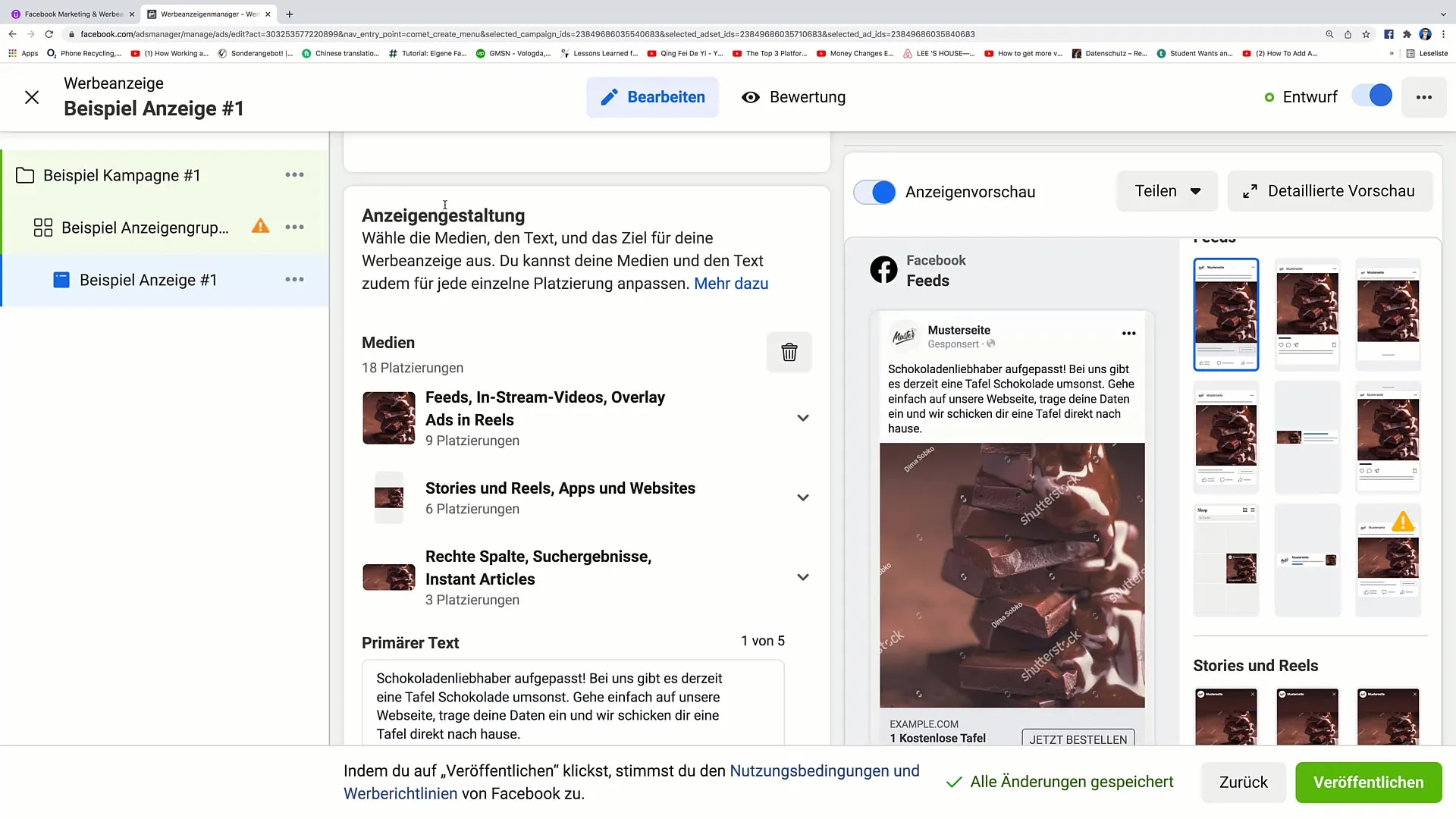
右側に広告のプレビューが表示されます。調整を開始するには、広告を編集できる小さな鉛筆アイコンをクリックしてください。
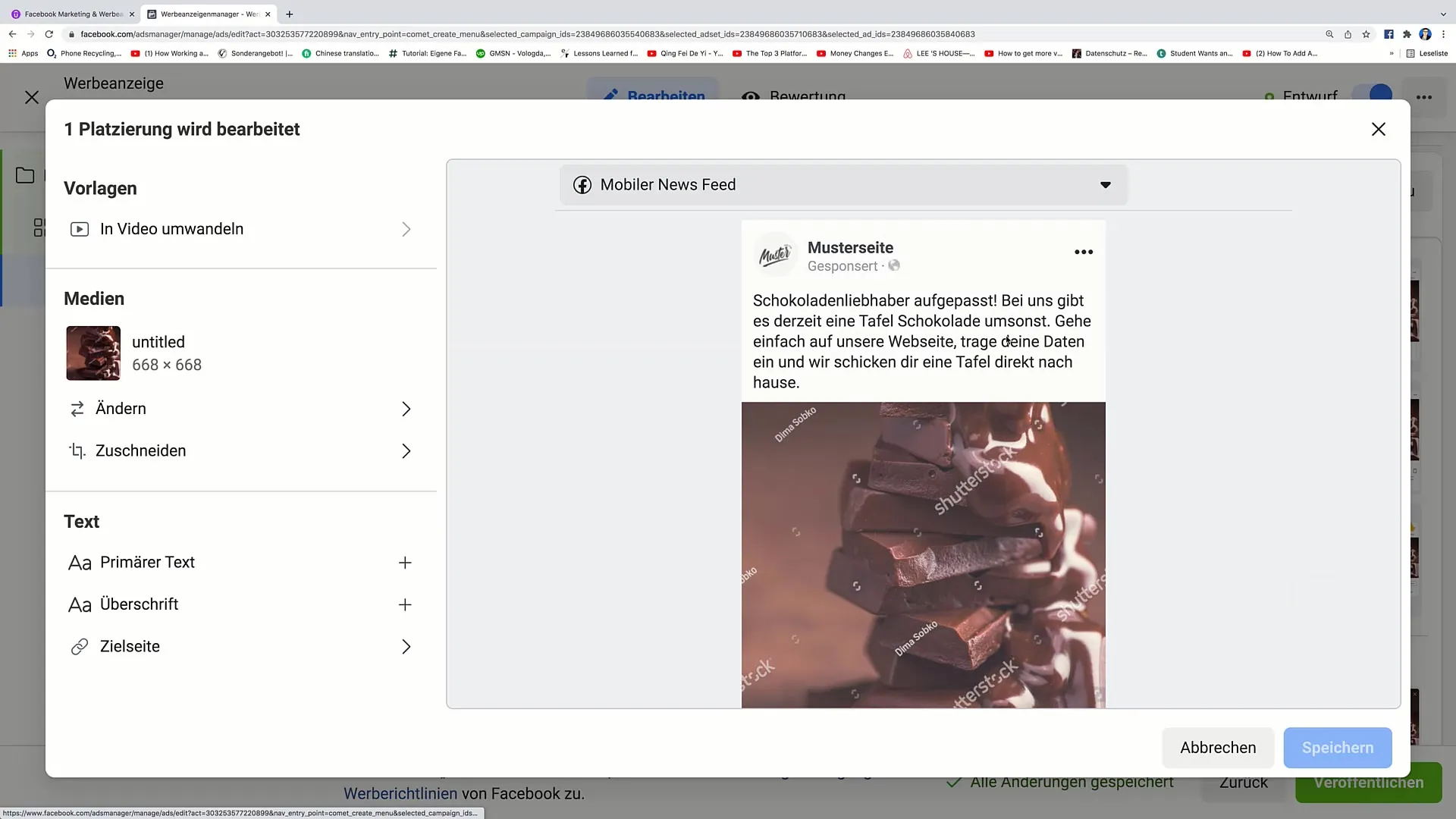
この編集領域では、さまざまな変更を行うことができます。まず、メディアの種類を変更して、写真をビデオに変換できます。「ビデオに変換」をクリックしてプロセスを開始し、既存のビデオをアップロードするか、写真からスライドショーを作成することができます。
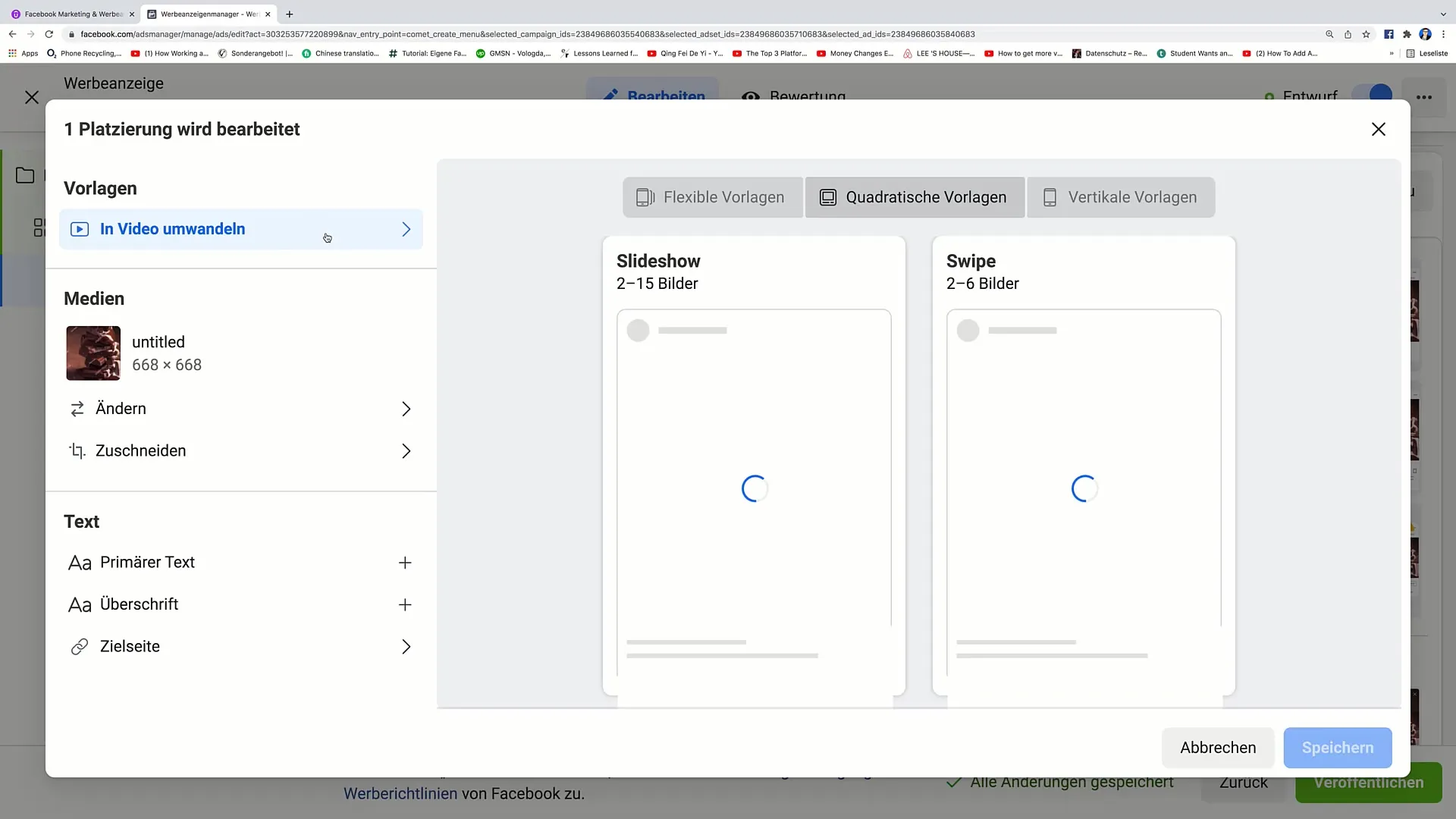
画像のサイズを変更したい場合は、それも可能です。「変更」を選択して画像サイズを調整したり、画像を完全に交換したりできます。画像のトリミングも可能です。フレームを引いたり、サイズを調整したりして特定の領域に焦点を合わせることができます。
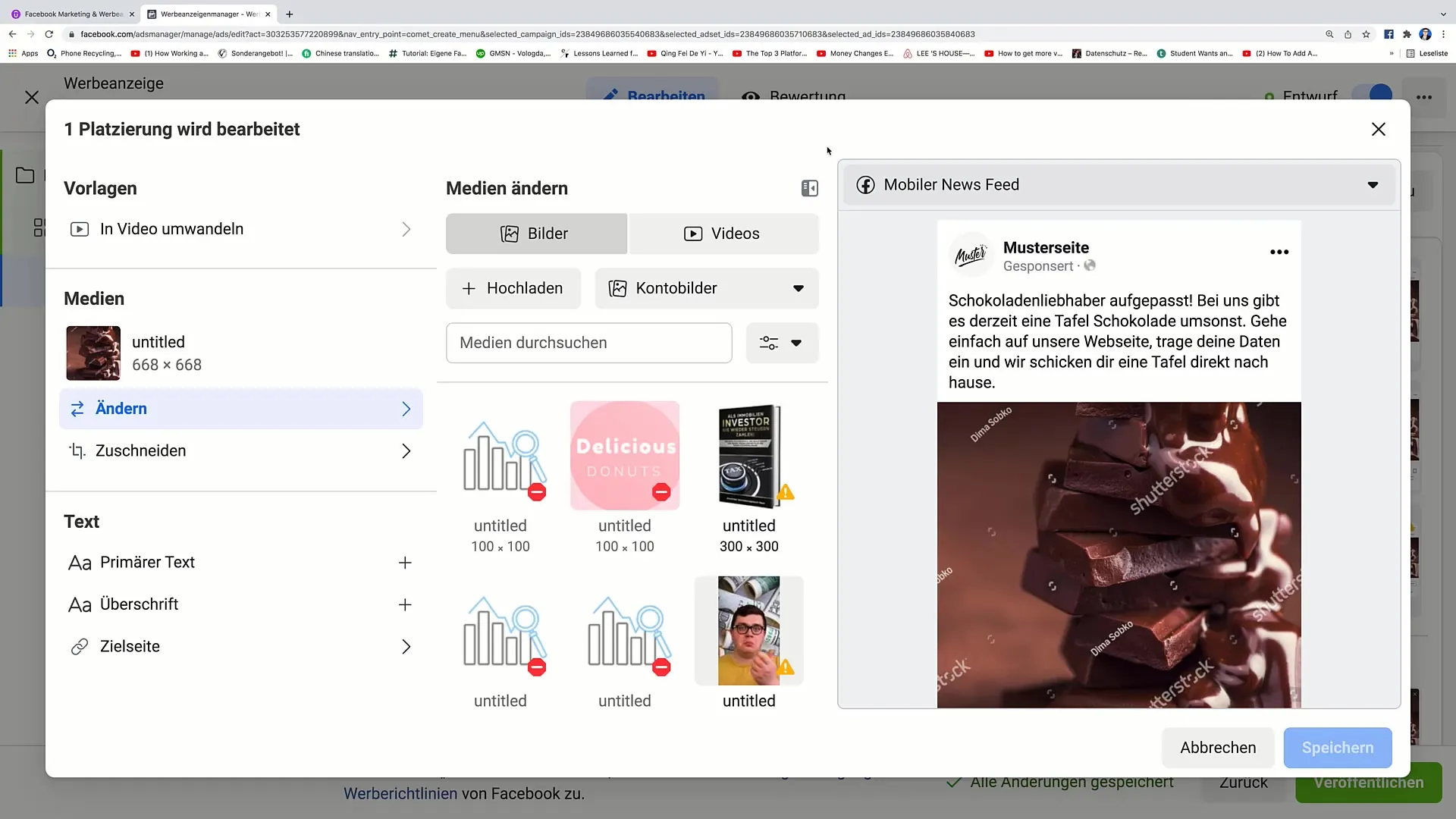
視覚的要素の調整に加えて、広告の主要テキストを編集するオプションもあります。新しい宣伝文や見出しを追加したい場合は、左側のテキストフィールドを使用して行うことができます。また、URLも柔軟に変更できるため、広告をよりプロフェッショナルに見せるために変更を加えることができます。
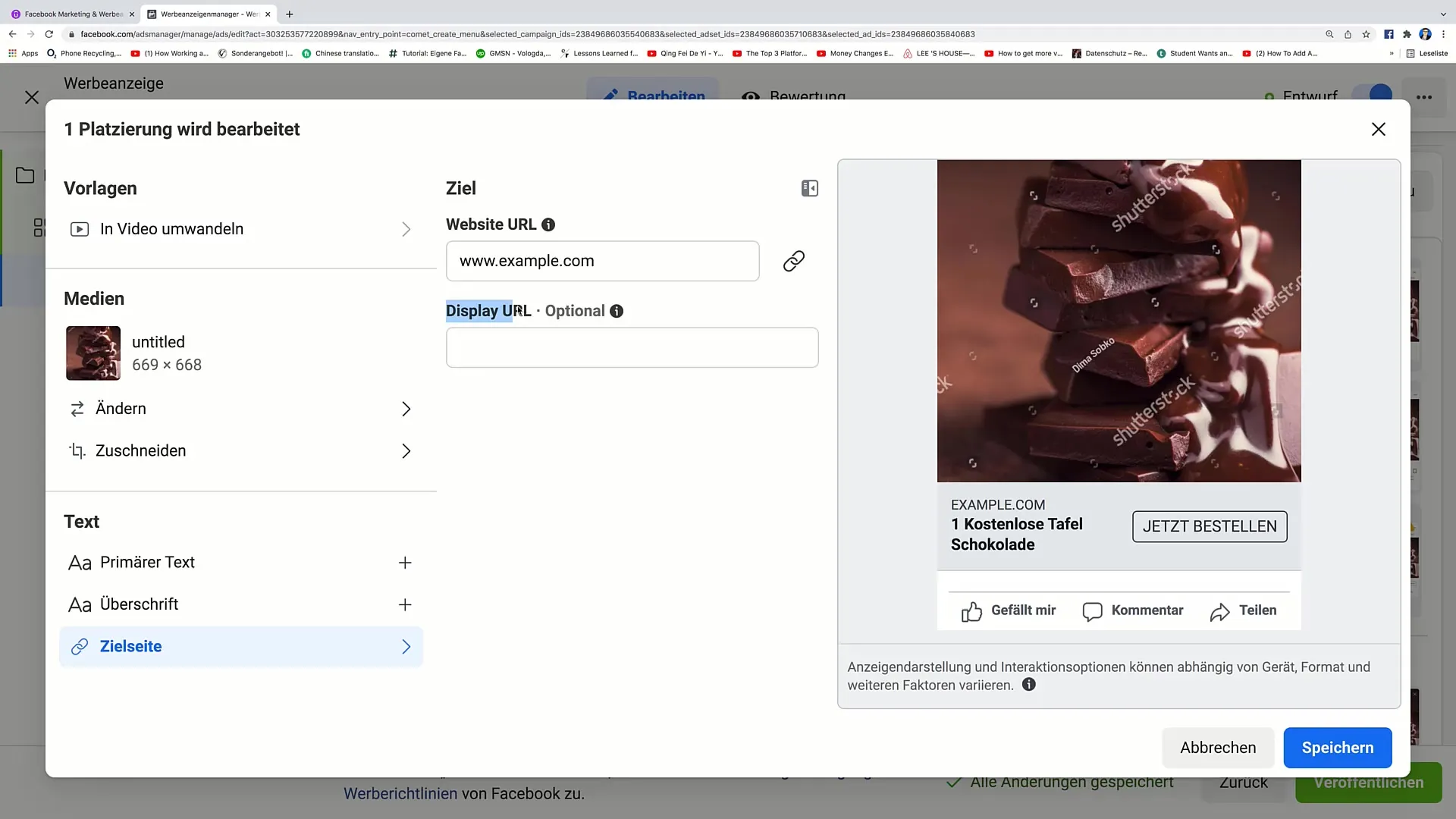
魅力的な表示URLを作成することができる特別な機能があります。これは、実際のウェブサイトにリンクしなくても見栄えがよくなるURLです。例えば、「example.com/produkt123」の代わりに、「einekostenlosechokolade.de」などの美しいURLを使用できます。この方法は広告の信頼性を高めるのに役立ちます。
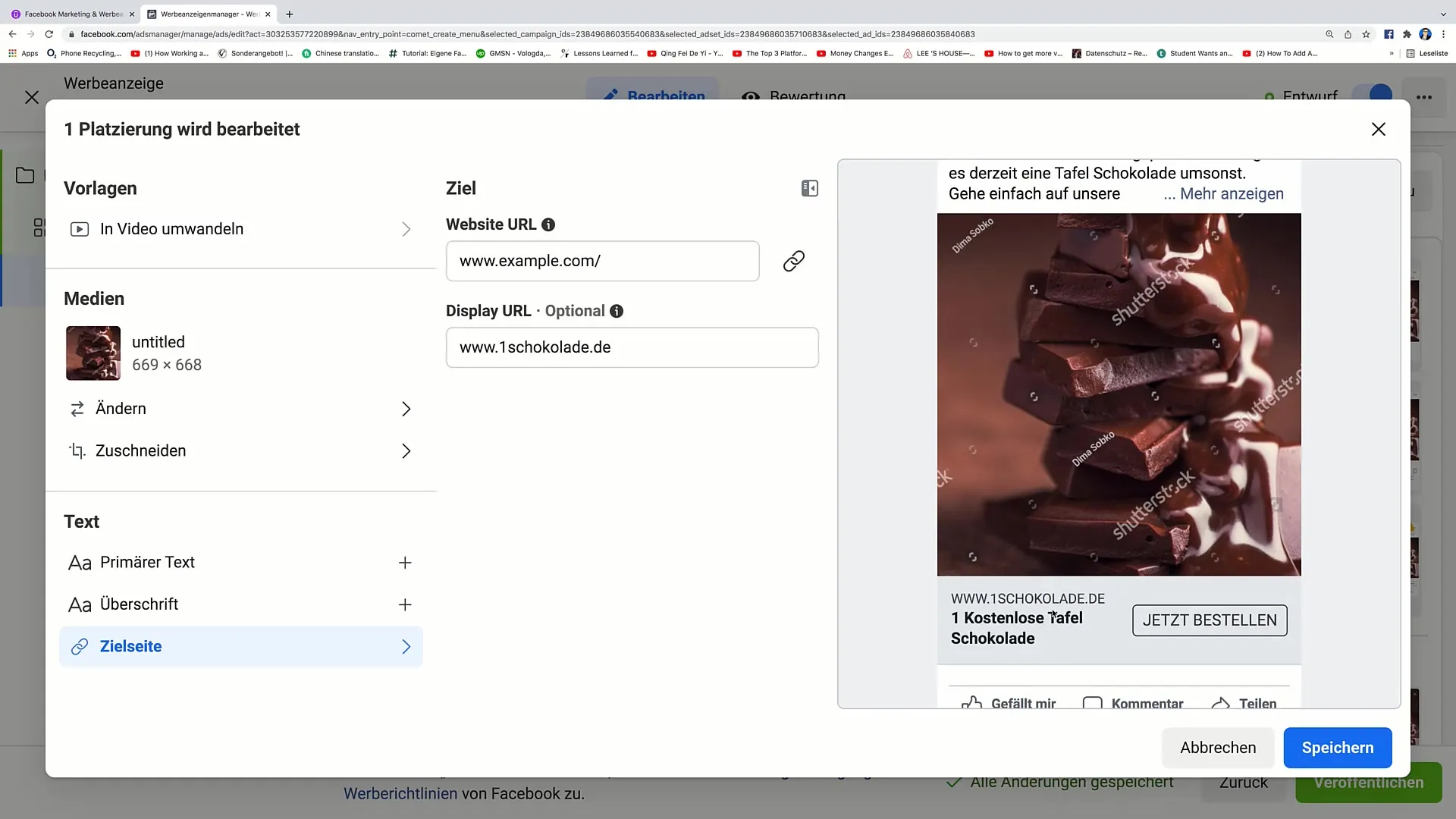
写真をさまざまなビデオ形式に変換することも可能です。さまざまな広告タイプに適したさまざまなテンプレートから選択できます。例えば、四角形のテンプレートがFacebook広告に最適です。異なる画像を含むスライドショーを作成し、各画像が表示される時間も調整できます。
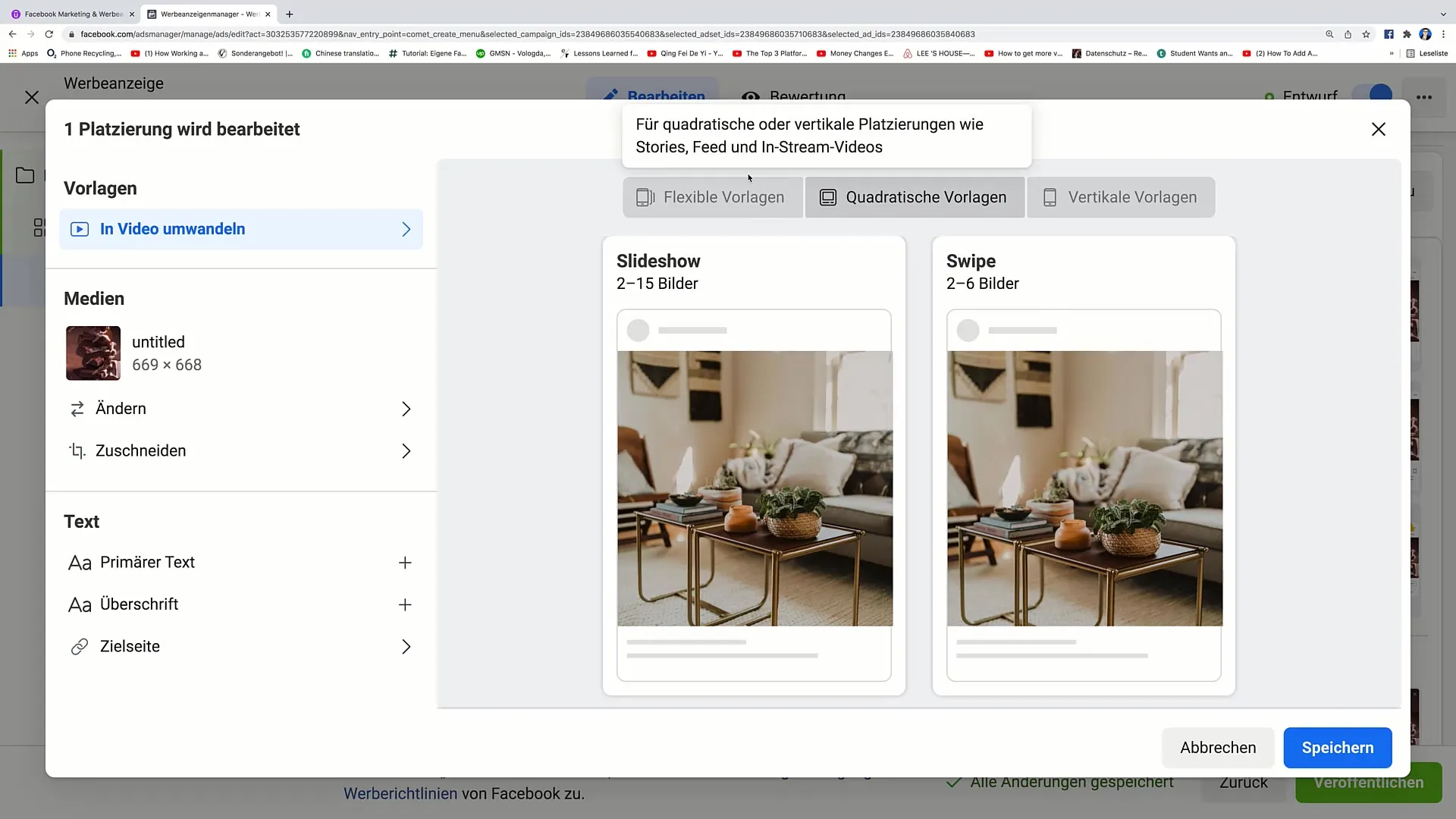
また、クリエイティブな要素を追加する自由もあります。画像に配置されたステッカーは注目を引きます。たとえば、「Hot」ステッカーを追加したい場合は、それをクリックして、希望の位置に移動させます。ステッカーのサイズも調整できます。
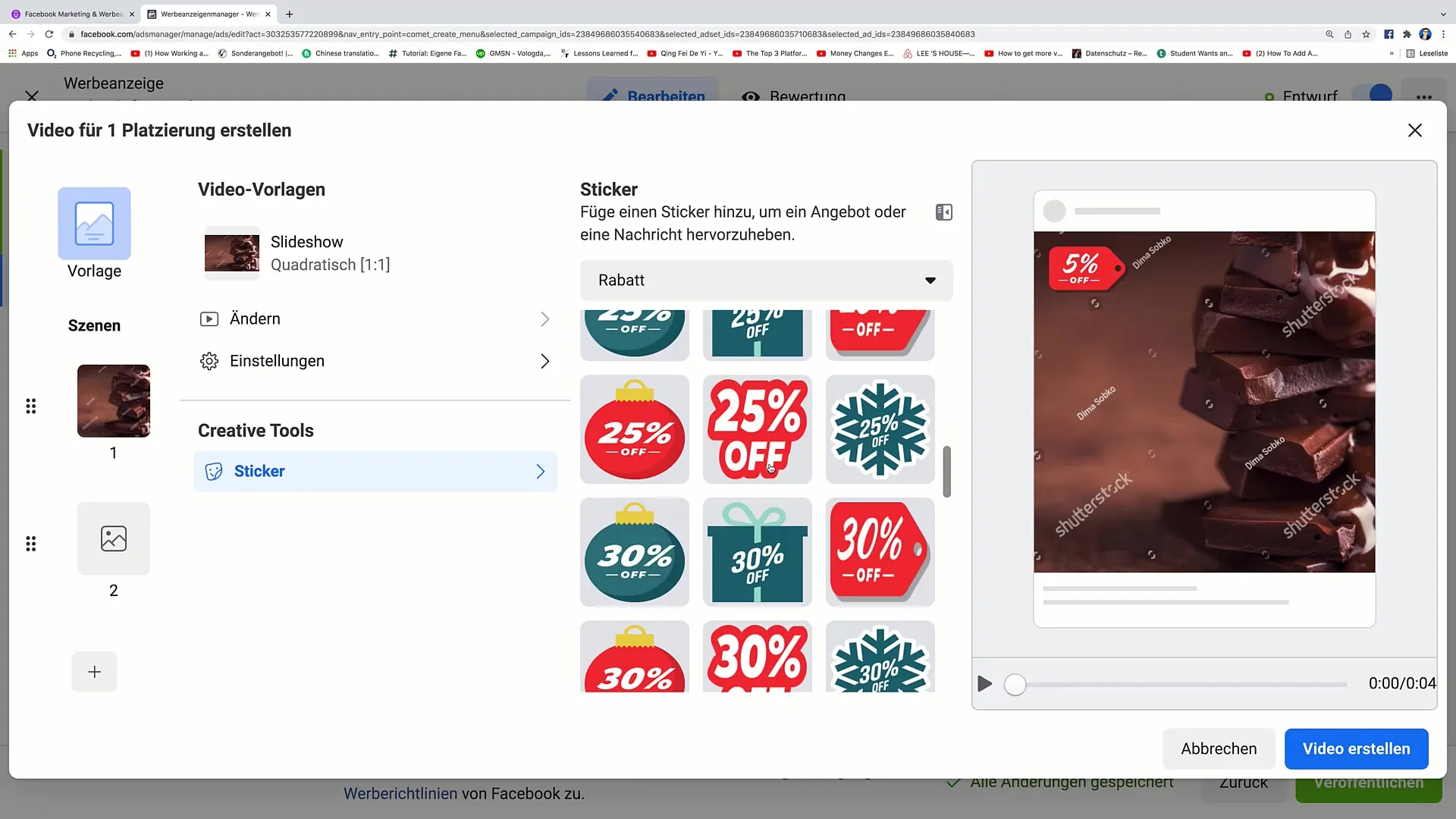
ビデオにさらなるシーンを追加したい場合は、これも問題ありません。単に「シーンを追加」ボタンをクリックして、新しい画像を追加します。ここでも同じ編集オプションが利用可能なので、広告全体の一貫性のある編集を確保できます。
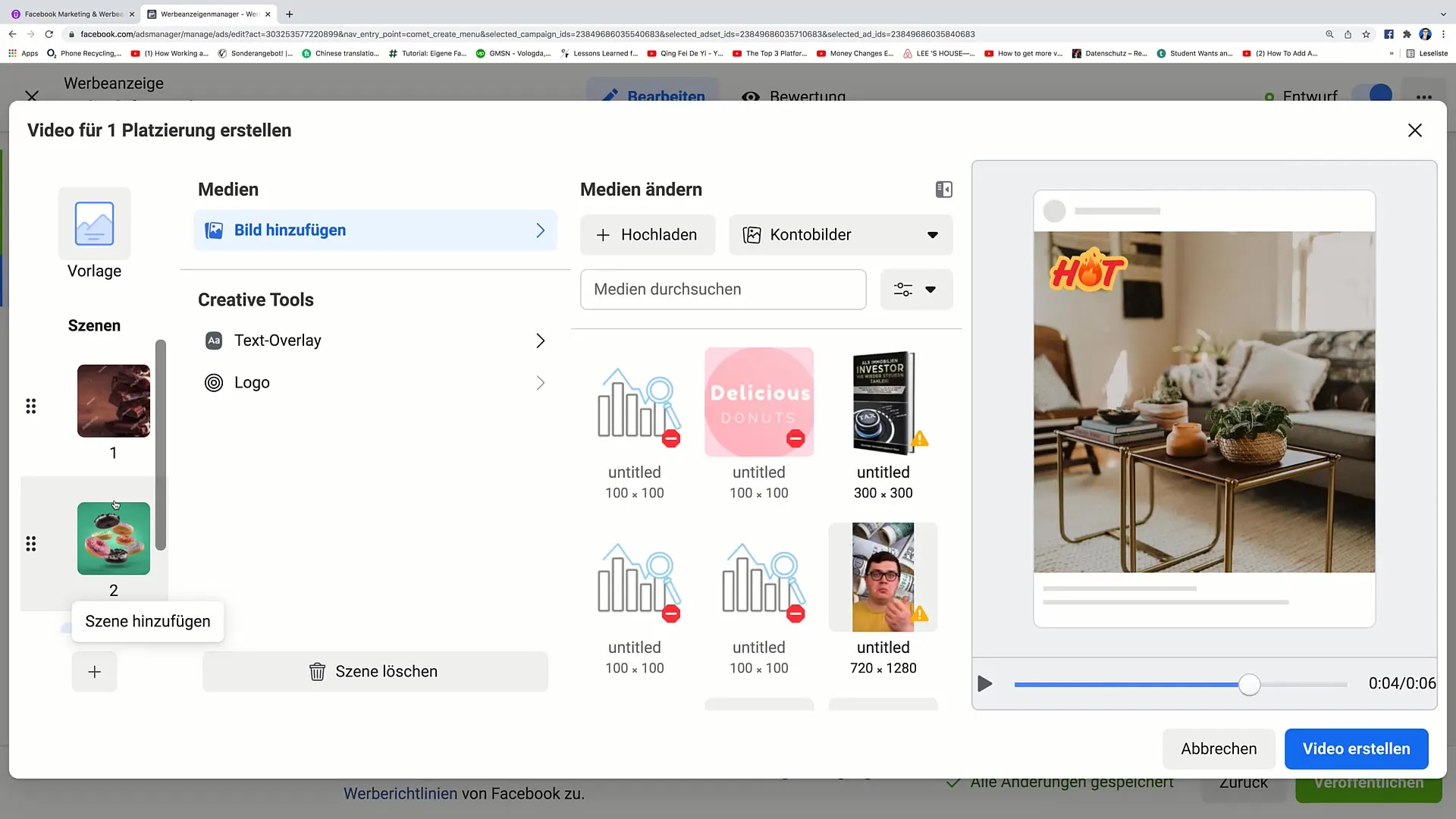
あなたの調整に満足したら、「動画作成」をクリックしてください。このプロセスにはしばらく時間がかかる場合があるので、忍耐強く待ってください。その後、完成した動画のプレビューを確認してください。
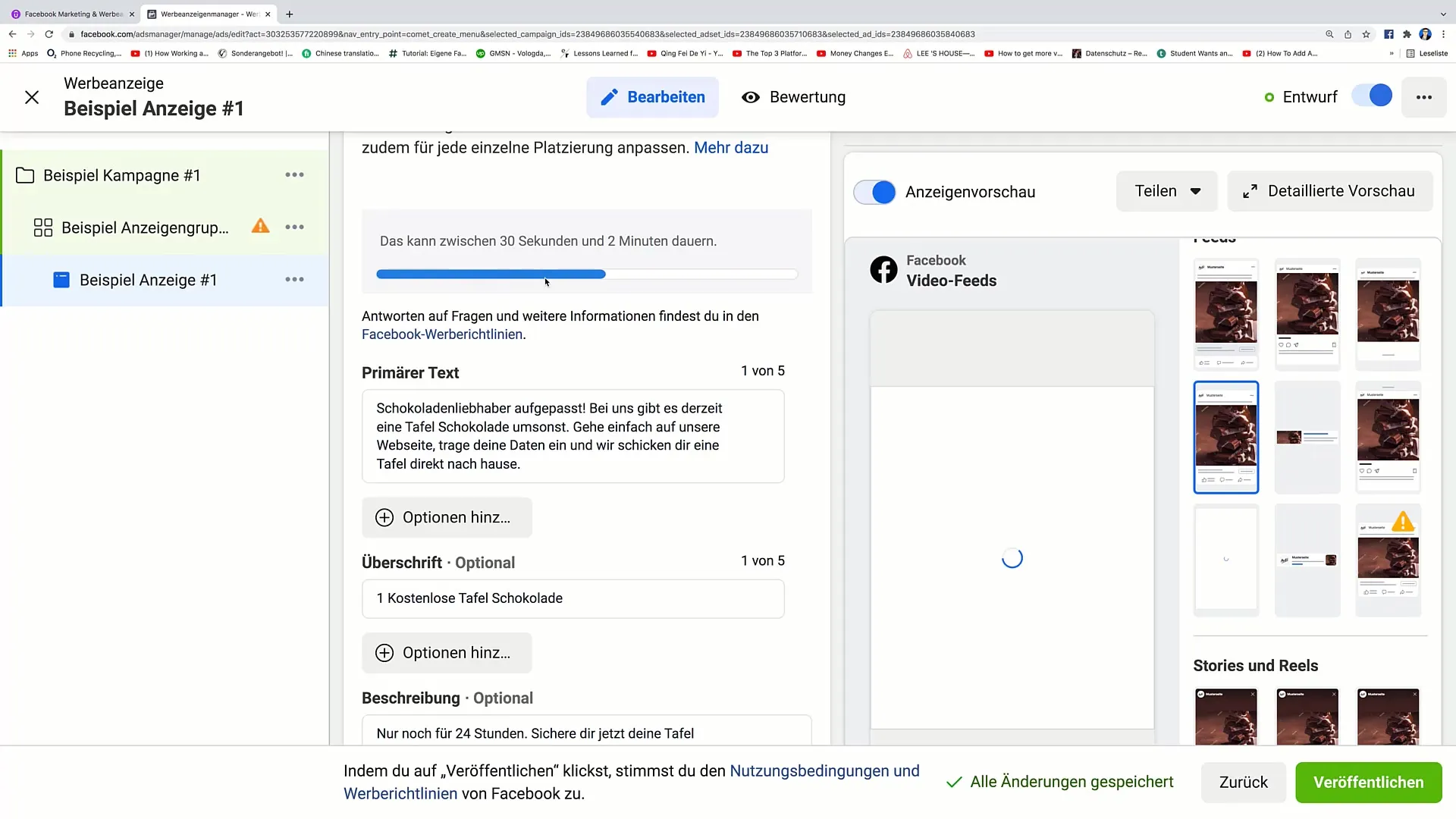
さまざまな配置に適した広告を作成するために、Instagramストーリーやリール用のテキストを調整することをお勧めします。最大の効果を得るために。
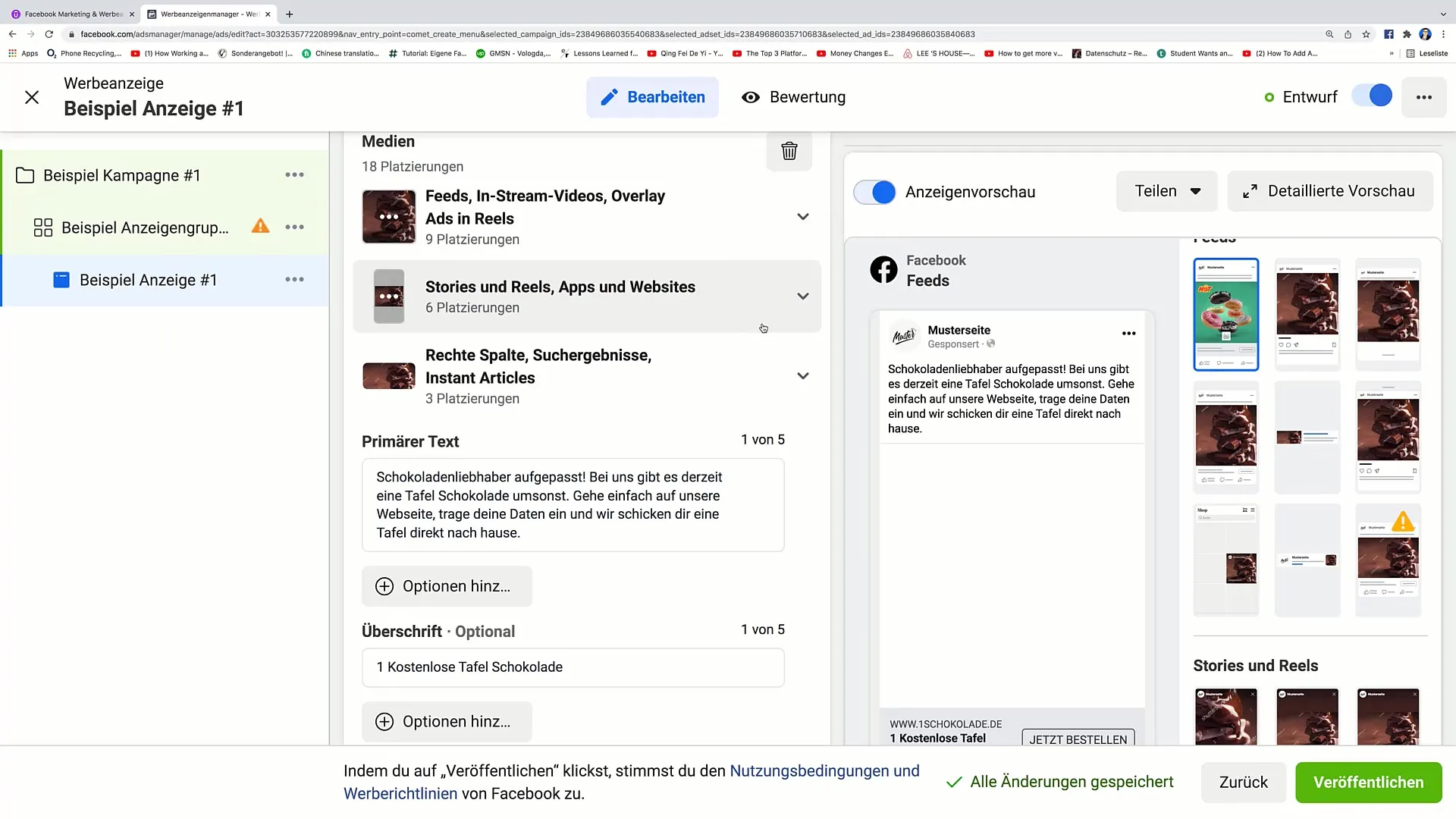
まとめ
このガイドでは、Facebook広告を調整する方法について学びました。画像や動画の最適化方法、テキストの編集方法、クリエイティブ要素を使用して広告の目を引く方法を学びました。成功するキャンペーンには、適切なプレゼンテーションと魅力的なURLの選択が重要であることを覚えておいてください。
よくある質問
画像を動画に変換する方法広告編集エリアで「動画に変換」をクリックしてください。
広告のテキストの色を変更できますか?はい、希望に応じて文字の色とスタイルを変更できます。
広告にステッカーを追加する方法は?好みのステッカーを選択し、画像の指定位置に配置してください。
ディスプレイURLとは何ですか? なぜ重要ですか?ディスプレイURLは広告に表示される魅力的なURLで、実際のランディングページへ直接リンクをすることなく信頼を醸成します。
ビデオでいくつのシーンを持つことができますか?広告のメッセージに寄与する場面なら自由に追加できます。


